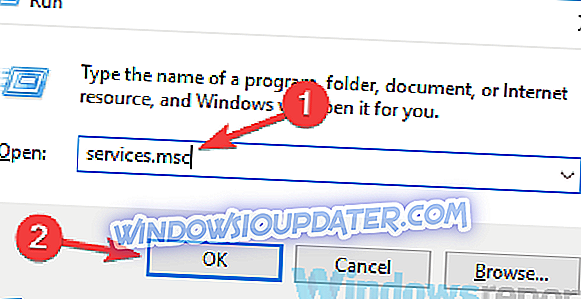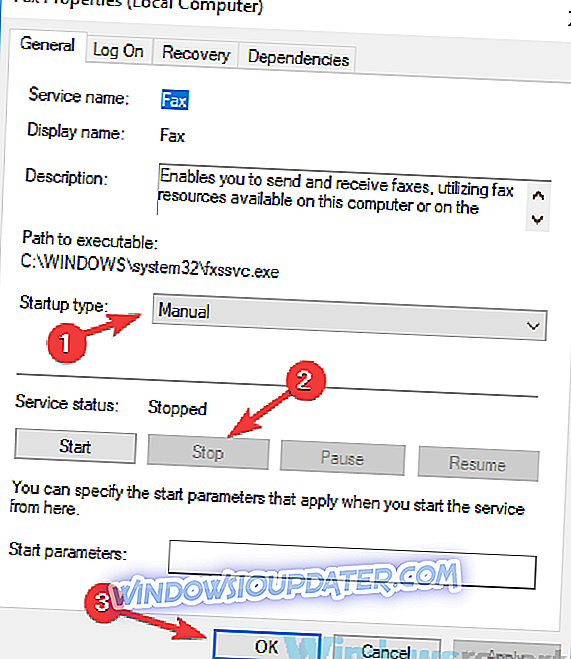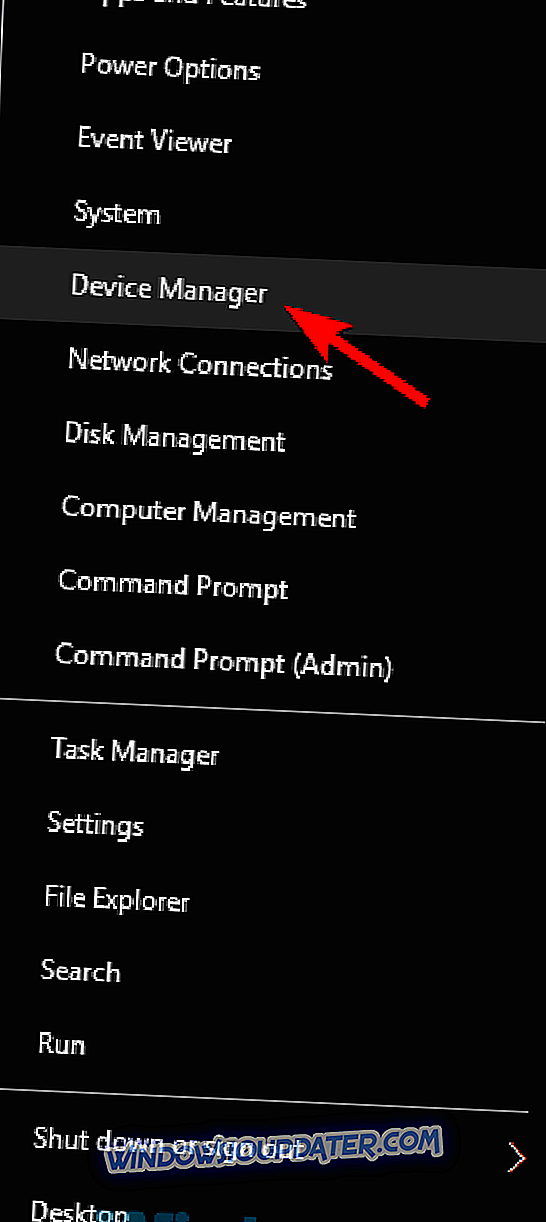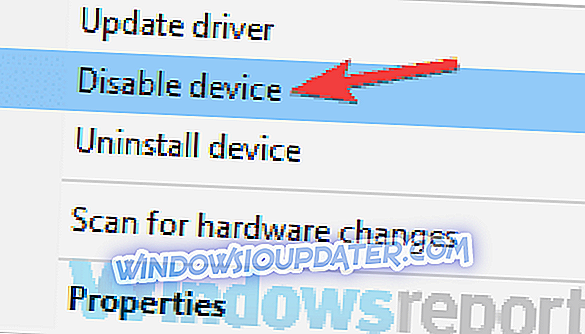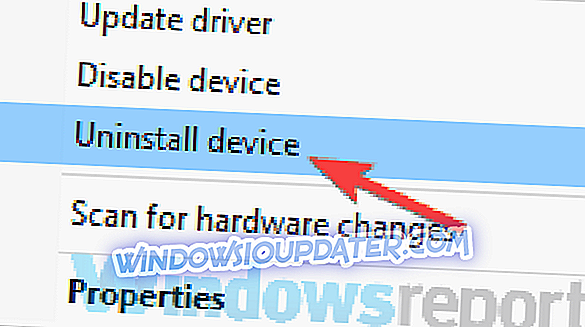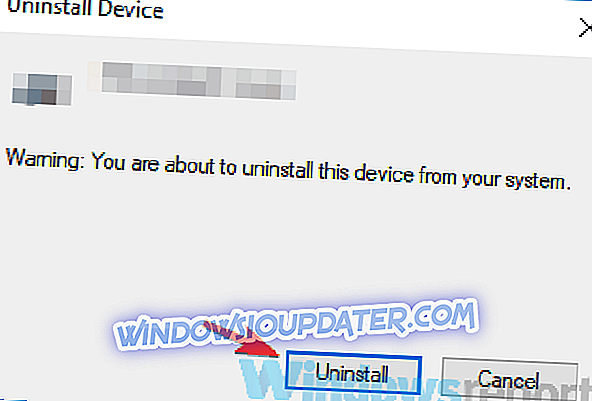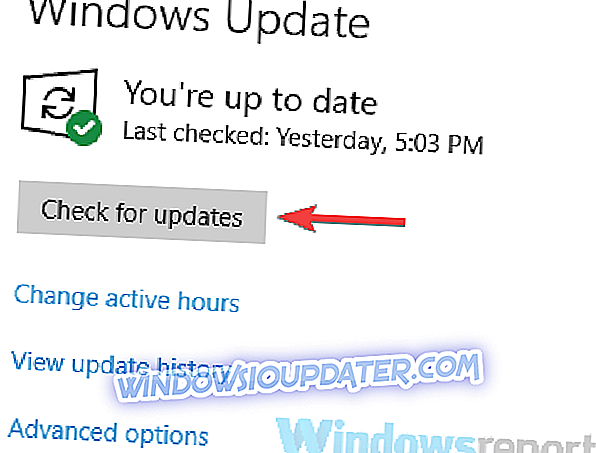Een seriële poort kan handig zijn, maar sommige gebruikers hebben gemeld dat ze de seriële poort niet op hun pc kunnen openen. Dit kan een groot probleem zijn en in het artikel van vandaag laat je zien hoe je deze fout kunt oplossen.
Problemen met een seriële poort kunnen behoorlijk vervelend zijn, vooral als u de seriële poort vaak gebruikt. Over dit soort problemen gesproken, hier zijn enkele gerelateerde problemen die gebruikers hebben gemeld:
- Kan de verbinding met com1 niet openen Windows 10, com3 - Dit probleem kan soms optreden als u niet over de benodigde stuurprogramma's beschikt. Om dit probleem te verhelpen, moet u het stuurprogramma van de seriële poort bijwerken en controleren of daarmee uw probleem is opgelost.
- Putty kan seriële poort niet openen Windows 10 - Soms kan dit probleem optreden vanwege bepaalde Windows-services. Dit is geen groot probleem en u kunt dit oplossen door deze services uit te schakelen.
- Kon de COM1-toegang van de seriële poort niet openen, wordt geweigerd - Dit probleem kan optreden als gevolg van problemen met een seriële poort. Om het probleem op te lossen, schakelt u de seriële poort tijdelijk uit en controleert u of dat helpt.
- Niet in staat om com poort win error code 5, 123, 32 te openen - Dit zijn enkele veel voorkomende problemen die kunnen verschijnen met een seriële poort, maar je zou in staat moeten zijn om de meeste van hen te repareren met een van onze oplossingen.
Kan bericht over de seriële poort niet openen in Windows 10, hoe kan dit probleem worden opgelost?
- Zorg dat je de nodige stuurprogramma's hebt
- Zorg ervoor dat de poort niet open is / ontkoppel de kabel
- Stop de Windows Fax- en scanservice
- Schakel de seriële poort uit in Apparaatbeheer
- Probeer een andere kabel te gebruiken
- Start het apparaat opnieuw op
- Installeer het stuurprogramma van de seriële poort opnieuw
- Zorg ervoor dat het systeem up-to-date is
Oplossing 1 - Zorg dat u over de benodigde stuurprogramma's beschikt
Als het bericht Serieel poort kan niet worden geopend, is het probleem mogelijk gerelateerd aan uw stuurprogramma's. Om dit probleem te verhelpen, is het aangeraden om uw seriële poortstuurprogramma bij te werken. Ga hiervoor naar de website van je moederbordfabrikant en download de nieuwste stuurprogramma's.
Als u dit proces een beetje saai of complex vindt, kunt u altijd hulpprogramma's van derden zoals TweakBit Driver Updater gebruiken om al uw stuurprogramma's automatisch bij te werken met slechts een paar klikken. Het zal uw computer beschermen tegen het downloaden en installeren van de verkeerde driverversies die ernstige storingen kunnen veroorzaken.
- Download nu Tweakbit Driver Updater
Disclaimer: sommige functies van deze tool zijn niet gratis
Oplossing 2 - Zorg ervoor dat de poort niet open is / ontkoppel de kabel
Soms kan een bericht over de seriële poort niet worden geopend als de poort al is geopend. Om dit probleem op te lossen, raden gebruikers aan de kabel los te koppelen van het andere apparaat en opnieuw verbinding te maken.
Dit is een eenvoudige oplossing, maar verschillende gebruikers meldden dat het voor hen werkte, dus probeer het gerust eens uit.
Oplossing 3 - Stop de Windows Fax- en scanservice
Verscheidene gebruikers meldden bericht niet in staat om de seriële poort te openen tijdens een poging om de seriële poort te gebruiken. Het probleem bleek de Windows Fax en Scan-service te zijn. U kunt dit probleem alleen oplossen door de Windows Fax- en scanservice te stoppen. Om dit te doen, volgt u deze stappen:
- Druk op Windows-toets + R om het dialoogvenster Uitvoeren te openen. Voer services.msc in en druk op Enter of klik op OK .
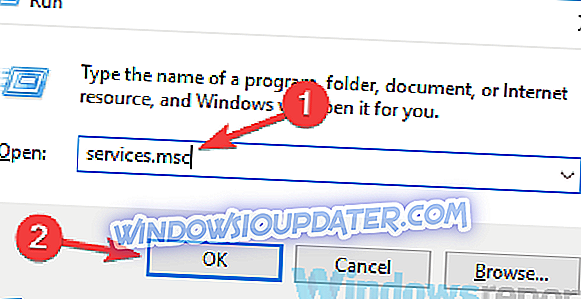
- Wanneer het Services- venster wordt geopend, gaat u naar de Windows Fax- en Scan- service en dubbelklikt u erop om de eigenschappen ervan te openen. Als deze service niet beschikbaar is, probeert u de instellingen van de faxservice te wijzigen.
- Stel het Opstarttype in op Handmatig en klik op de knop Stoppen om de service te stoppen. Klik nu op Toepassen en OK om de wijzigingen op te slaan.
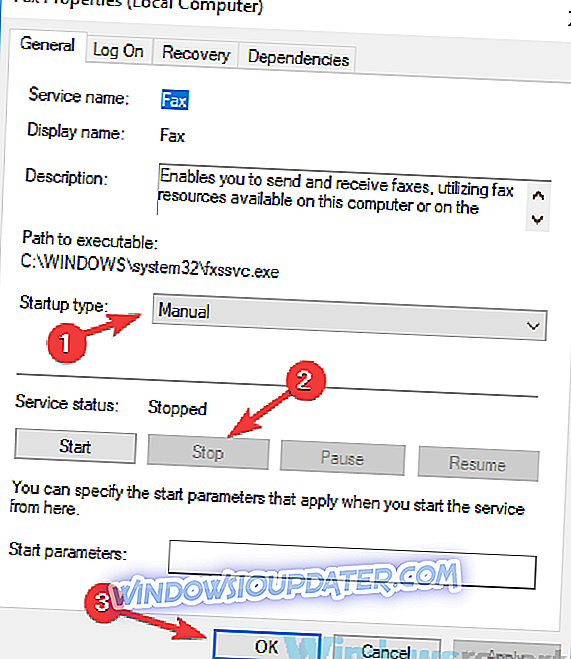
Controleer daarna of het probleem nog steeds aanwezig is. Houd er rekening mee dat dit slechts een tijdelijke oplossing is, dus u moet dit mogelijk elke keer herhalen als u een seriële poort op uw pc wilt gebruiken.
Oplossing 4 - Schakel de seriële poort uit in Apparaatbeheer
Als het bericht Serial-poort blijft openen op uw pc niet beschikbaar is, is er mogelijk een probleem met het seriële poortstuurprogramma. Dit wordt meestal veroorzaakt door een tijdelijke storing en om het probleem op te lossen, is het raadzaam om de seriële poort tijdelijk uit te schakelen. Dit is vrij eenvoudig en je kunt het doen door deze stappen te volgen:
- Druk op Windows-toets + X en kies Apparaatbeheer in de lijst.
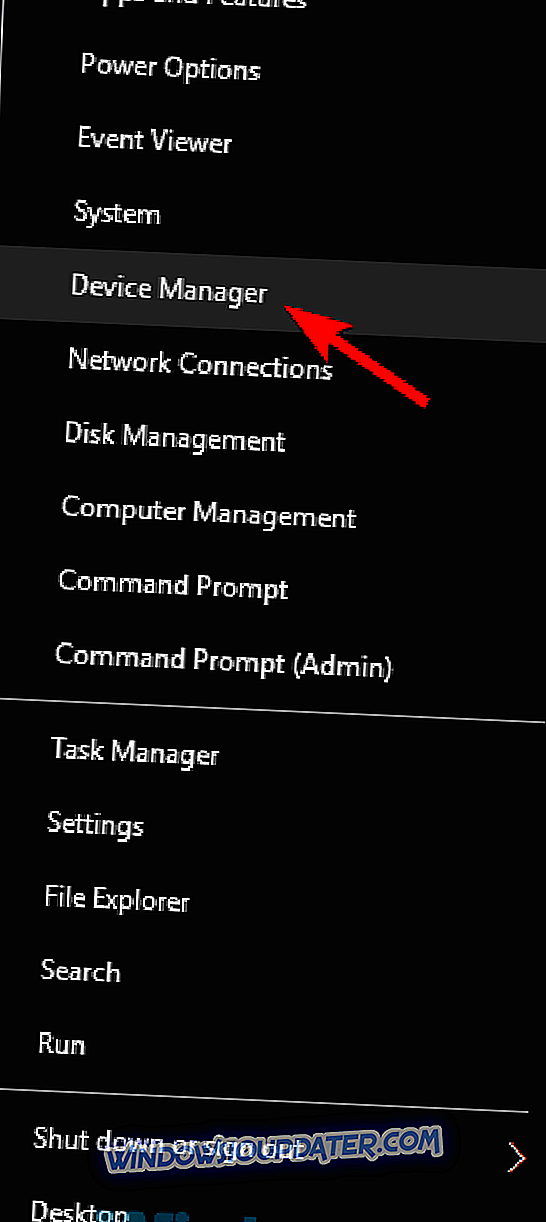
- Wanneer Apparaatbeheer wordt geopend, zoekt u de seriële poort, klikt u er met de rechtermuisknop op en kiest u Apparaat uitschakelen in het menu. Wanneer het bevestigingsvenster verschijnt, klikt u op Ja .
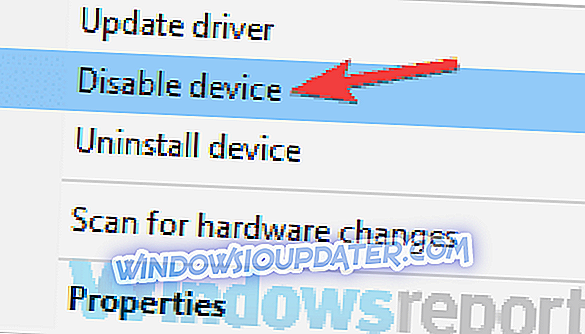
- Wacht een paar momenten en schakel vervolgens de seriële poort in.
Controleer daarna of het probleem is opgelost. Als deze oplossing voor u werkt, moet u er rekening mee houden dat u deze elke keer moet herhalen als u uw seriële poort wilt gebruiken.
Oplossing 5 - Probeer een andere kabel te gebruiken
Soms kan de fout in de seriële poort niet worden weergegeven als uw kabel niet werkt. Controleer of uw kabel correct is aangesloten. Controleer bovendien op zichtbare schade. Als uw kabel in orde lijkt te zijn, vervangt u deze en controleert u of het probleem met een andere kabel wordt weergegeven.
Oplossing 6 - Start het apparaat opnieuw op
Als de seriële poort niet kan worden geopend, kunt u het probleem mogelijk oplossen door uw apparaten opnieuw te starten. Herstart eenvoudig het apparaat waarmee u verbinding probeert te maken en controleer of dat het probleem oplost. Als alternatief kunt u uw pc opnieuw opstarten en kijken of dat het probleem oplost.
Oplossing 7 - Installeer het seriële poortstuurprogramma opnieuw
Zoals we eerder al hebben vermeld, kunnen problemen met uw seriële poort soms worden veroorzaakt door uw stuurprogramma's. Als het bericht Serieel poort niet kan openen, kunt u het probleem mogelijk eenvoudig oplossen door het seriële poortstuurprogramma opnieuw te installeren. Dit is vrij eenvoudig om te doen, en je kunt het doen door deze stappen te volgen:
- Open Apparaatbeheer .
- Zoek uw seriële poort, klik er met de rechtermuisknop op en kies Apparaat verwijderen .
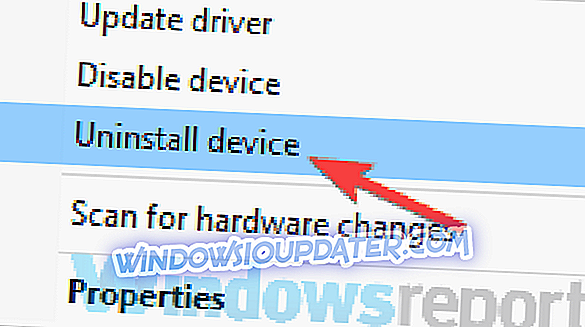
- Klik nu op Verwijderen om te bevestigen.
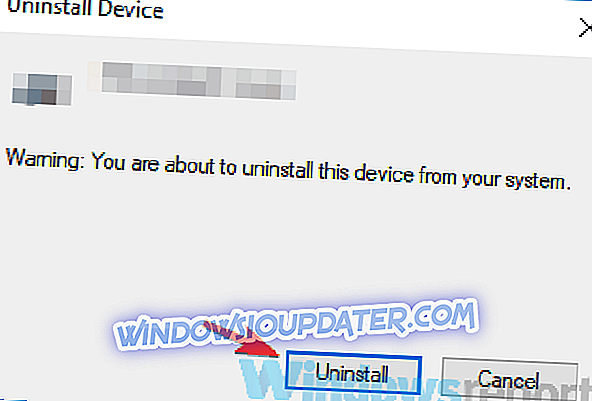
- Zodra het apparaat is verwijderd, start u uw pc opnieuw op.
Nadat uw computer opnieuw is opgestart, moet Windows het standaardstuurprogramma installeren en is het probleem hiermee volledig opgelost.
Oplossing 8 - Zorg ervoor dat het systeem up-to-date is
In sommige gevallen kan het bericht dat de seriële poort niet kan worden geopend, verschijnen als uw systeem niet is verouderd. Een verouderd systeem kan leiden tot verschillende compatibiliteitsproblemen en de beste manier om deze problemen te voorkomen, is om uw systeem bij te werken.
Dit proces is vrij eenvoudig in Windows 10 en voor het grootste deel installeert Windows de updates op zichzelf. U kunt echter altijd zelf controleren op updates door het volgende te doen:
- Open de app Instellingen en ga naar het gedeelte Update en beveiliging .
- Klik nu op de knop Controleren op updates in het rechterdeelvenster.
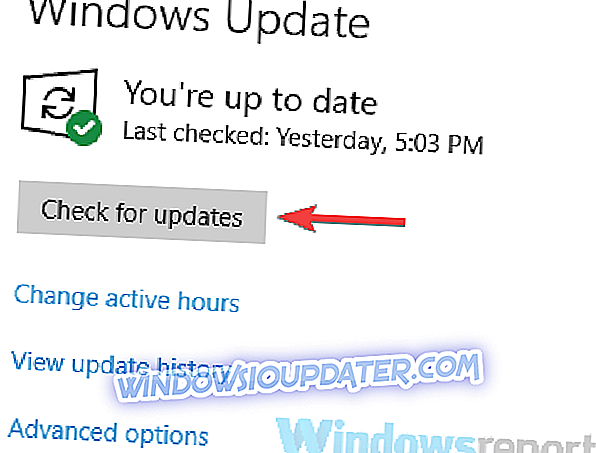
Als er updates beschikbaar zijn, worden deze automatisch op de achtergrond gedownload en geïnstalleerd zodra u uw pc opnieuw opstart. Als uw systeem up-to-date is, controleert u of het probleem zich nog steeds voordoet.
Het openen van de seriële poort kan een probleem vormen voor veel gebruikers die regelmatig gebruik maken van de seriële poort, maar u kunt dit probleem oplossen met een van onze oplossingen.